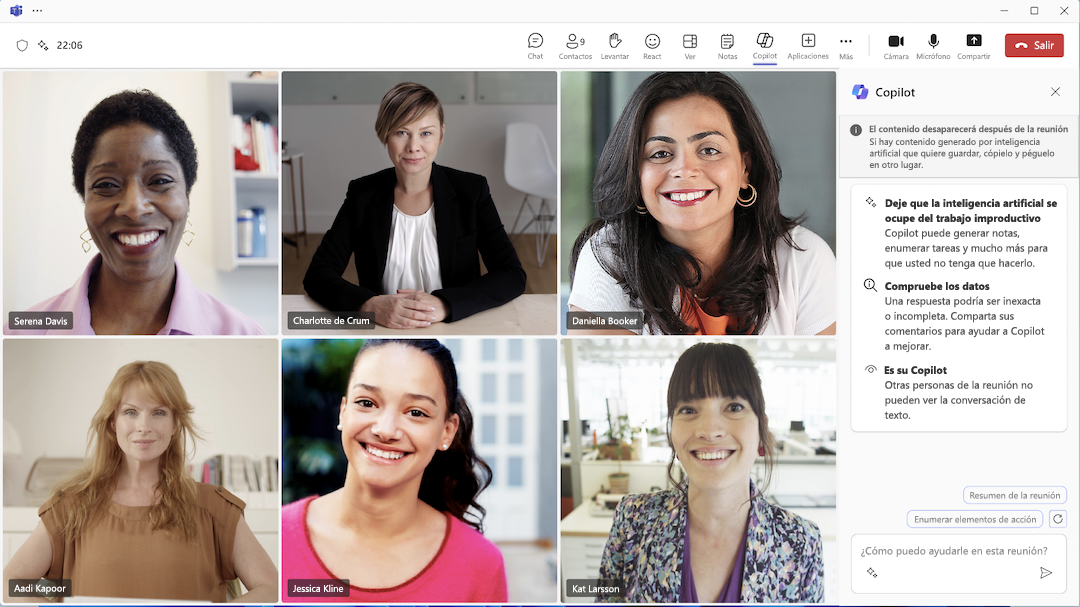Si no desea grabar ni transcribir reuniones confidenciales en Teams, aún puede interactuar con Copilot cuando se establece en Solo durante la reunión en las opciones de Reunión.
Cómo usar Copilot cuando no está grabando o transcribiendo
-
Cuando te unas a una reunión, selecciona Copilot para que se abra en la parte derecha de la vista de la reunión. Copilot puede generar notas, enumerar tareas y mucho más. Recuerda que los demás participantes de la reunión no pueden ver tu conversación con Copilot.
-
Si quieres guardar algún contenido de la conversación con Copilot, cópialo y pégalo en otro lugar antes de que finalice la reunión.
Importante:
-
Al acabar la reunión, Copilot no estará disponible en la pestaña Resumen de la reunión.
-
Sin embargo, si alguien activa la transcripción o la grabación durante la reunión, Copilot seguirá estando disponible y el contenido de la conversación con Copilot estará disponible en la pestaña Resumen de la reunión, empezando desde el momento en que se activó la transcripción.
Cómo configurar Copilot para usarlo solo durante la reunión
Como organizador de la reunión
-
Antes de una reunión programada, vaya a la
-
Seleccione Opciones
-
Vaya a la sección Copilot y seleccione "Solo durante la reunión" en el menú desplegable.
Nota: Si no ve esta opción, póngase en contacto con su administrador de TI.
4. Selecciona Guardar